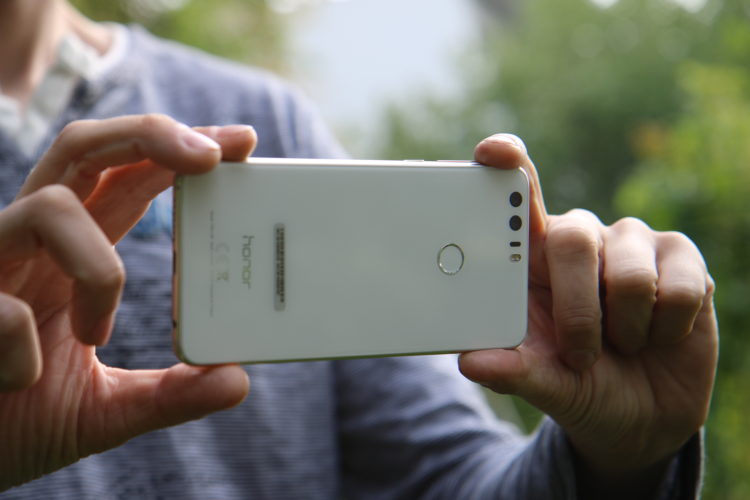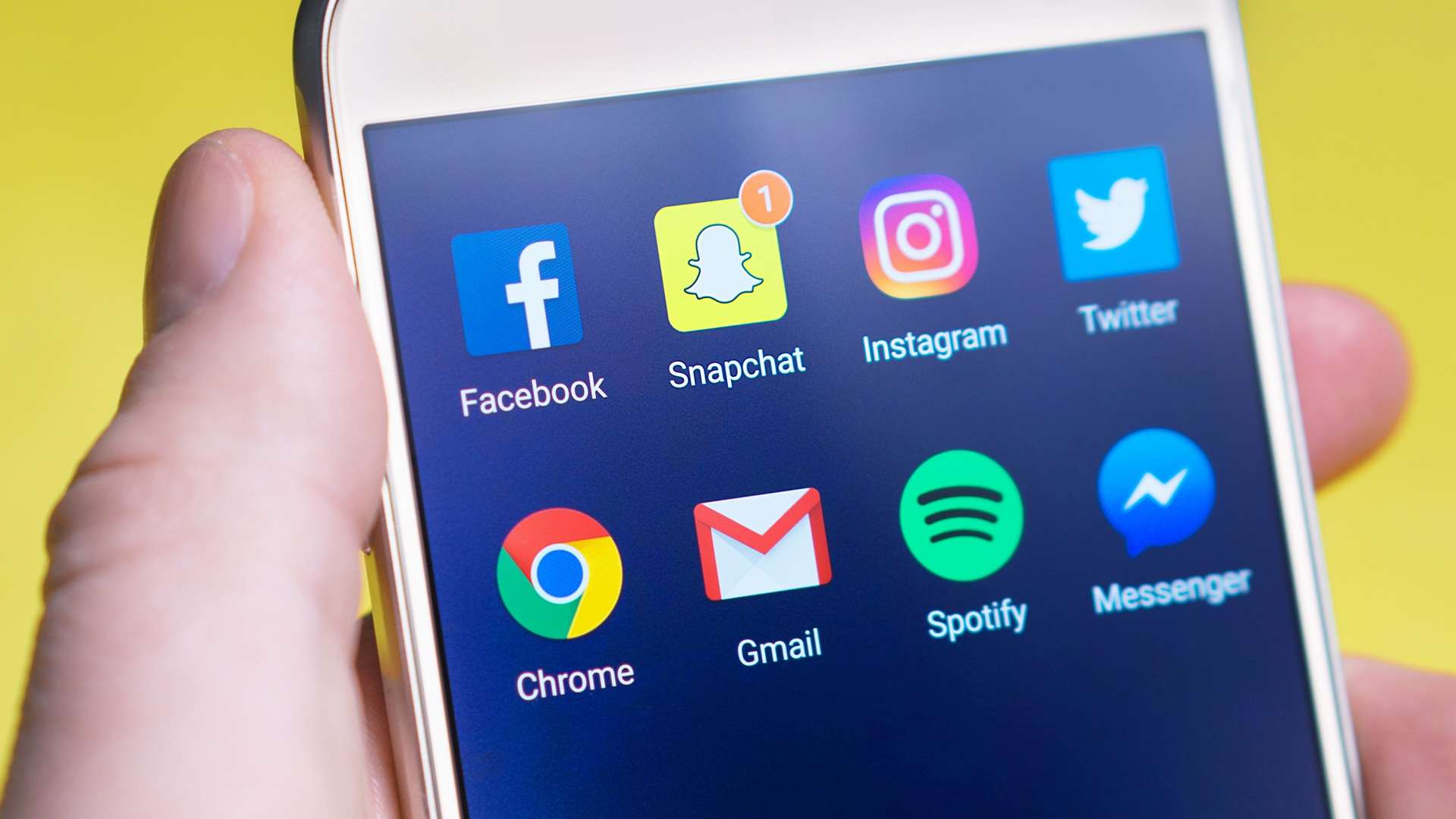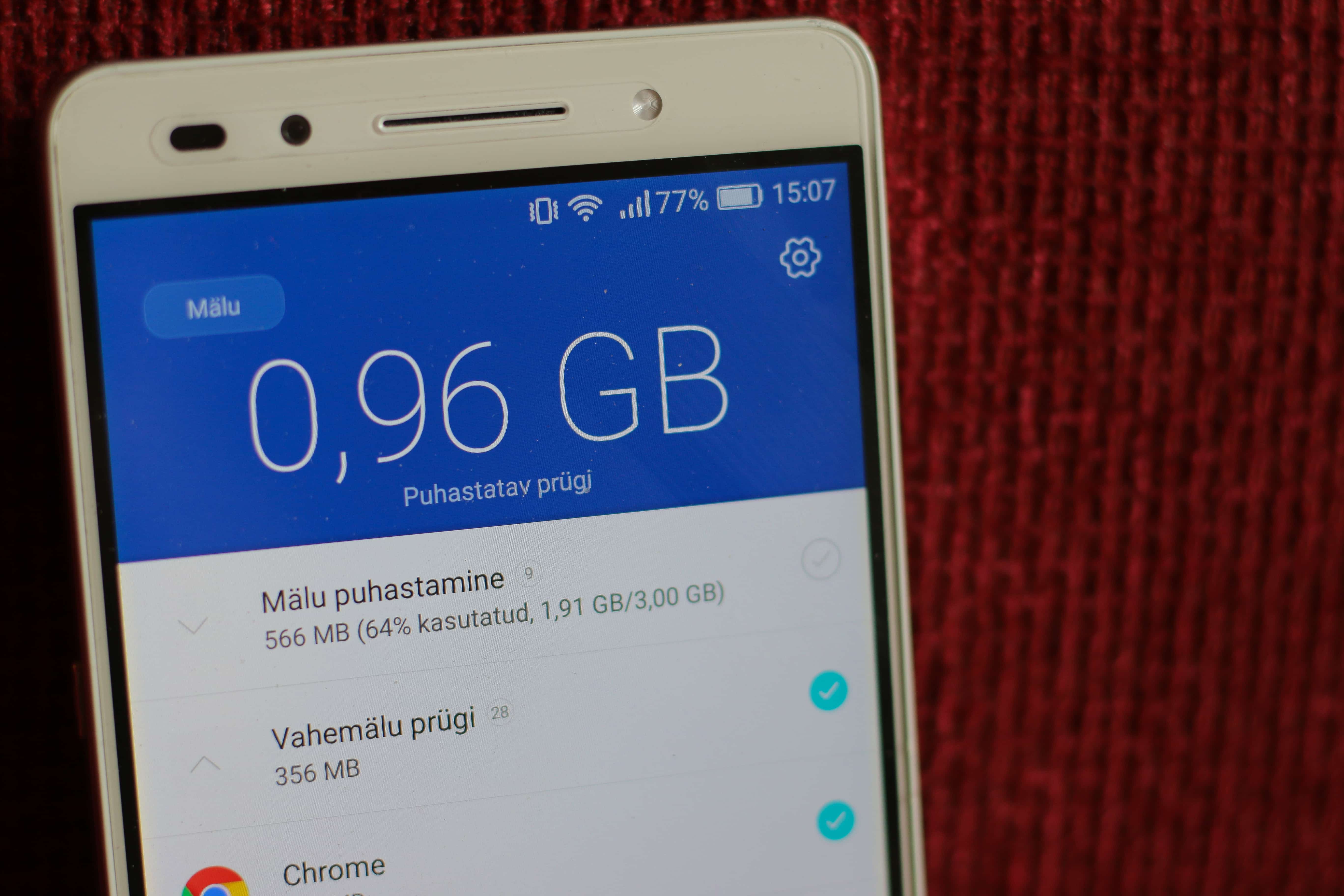Kas mäletad veel aega, mil pidi koguaeg kaasas kandma praegusega võrreldes hulga raskemat telefoni ja ka suurt kaamerat? Õnneks on tänapäeval lood paremad, sest kas või üks väike telefon võib teha paremat pilti kui mõni suurem kaamera ja teist kaamerat kannavad kaasas vaid fotoentusiastid ja professionaalid. Täna räägime sellest, kuidas telefoniga paremaid ja uhkemaid pilte teha nii hämaras kui ka päevavalguses.
Kõik algab tarkvarast
Enne pildistamist tuleks tutvuda telefoni kaamerarakendusega ning vajadusel paigaldada pildistamiseks mõni teine rakendus, kui juba telefonis oleval rakendusel napib funktsionaalsust. Keskklassi ja tippklassi telefonidel on pea kõigil kaamerarakendused päris võimalusterohked, neist on kasu, kui neid õigesti kasutada.
Panoraam
Panoraame saab ka ise mitmest fotost arvutis kokku lõigata, kuid palju praktilisem on seda teha telefoniga, mis lõikab kohe pärast pildistamist panoraami kokku ning pilt on kohe valmis jagamiseks. Panoraami tegemisel tuleks meeles pidada, et telefon tuleb parima tulemuse jaoks hoida kogu pildistamise ajal ühel kõrgusel ja sujuvalt liigutada. Panoraam ei pea tingimata väga lai olema, kuna siis pole seda kõige mugavam hiljem vaadata.
HDR
HDR-režiim on eriti kasulik siis, kui oleks vaja pildistada midagi, mis on näiteks tumedam, kui see, mis on tagaplaanil, või vastu valgust. Niisiis, HDR teeb erinevate säritustega pildid ja paneb need kokku, et pilt oleks igal pool ühtlasem ja paremini vaadatav. Tasub järele proovida. Alljärgnev pilt on vaade Tallinnale. Nagu näha, on eespool olev tee ja majad piisavalt valgustatud ning ka tagapool olev taevas on hästi näha. Kui HDRi poleks kasutanud, oleks taevas näha, aga majad ja tee väga tumedad.
Öörežiim
Oled kindlasti näinud fotosid linnatänavast, kus paigalolevate autode asemel on ilusad ja värvilised valgustriibud. Selliseid pilte saab ka telefoniga kiiresti ja lihtsasti teha. Kui aktiveerida öörežiim ja fikseerida kaamera, siis ongi võimalik selline pilt luua ilma pead vaevamata tehniliste parameetritega, mida tuleks teha tavalise kaameraga. See efekt saavutatakse pika säriajaga.
Öörežiimiga on sarnane ka vagusmaalimine, mis võimaldab taskulambiga õhus kujutletavalt objekte joonistada ning valminud fotol on selgelt näha kujutised. Päris kaameraga oleks selleks vaja seadistada säriaeg pikaks ja ka teisi parameetreid jälgida, mis pole nii mugav ja kiire kui telefoni vastava režiimiga. Huawei on meile teadaolevalt ainus telefonitootja, kelle kaamerarakenduses on valgusmaalimise funktsioon sisseehitatud.
Maastikuvaade, selfie ja toit
Enamikel telefonidel on kaamerarakenduses olemas ka režiimid maastiku, toidu ning enda pildistamiseks. Soovitame neid ka kasutada, sest automaarežiimist oskavad need paremini spetsiifilist asja võimalikult hästi pildil kujutada. Maastikuvaate puhul arvestab telefon sellega, et tegemist pole lähivõttega ja seetõttu hoiab ava võimalikult kinnisena, et kõik oleks selgelt näha (nii taust kui esiplaan). Selfie-režiim teeb näonaha võimalikult ühtlaseks ja siledaks. Toidurežiim muudab toidu säravamaks ja isuäratavamaks.
Ei maksa unustada põhitõdesid
Eriti just talvisel ajal on valget aega väga vähe, seega head pilti kätte saada on raske. Kõige lihtsam on kasutada välku, mis pole kuigi hea valik. Hea pildi saamiseks on oluline see, et telefonikaameras oleks võimalik muuta manuaalselt seadeid, sest automaatrežiim ei suuda igas olukorras parimat tulemust pakkuda. Pimedas pildistamiseks tuleb kõigepealt teha ava (F) võimalikult suureks. Teiseks tuleks üle kontrollida säriaeg (shutter speed). Mida pikem on säriaeg, seda pikemat aega on katik lahti ning seda rohkem valgust tuleb sisse. Kuid kui säriaeg on liiga pikk, siis jääb pilt liiga udune, juhul kui ei kasuta statiivi või ei leia muud võimalust telefoni fikseerimiseks. Kui pika säriajaga pildistada, tuleks olla hästi paigal. Kolmas seade, mida muuta, on valgustundlikkus (ISO). Pimedates oludes tuleks tõsta valgustundlikkust, kuid mitte üle 1600, kuna siis läheb pilt liiga müraseks (kaamera mõtleb liiga palju infot juurde ja nii tekivad kõikjale ebameeldivad täpikesed).
Päevavalges pildi tegemisel võib samuti eksida, näiteks tõstes ISO liiga kõrgeks või tehes ava liiga suureks. Pilvitul päeval on optimaalne tõsta ISO 100-200 vahele. Siis ei teki digitaalset müra ja pilt ei jää ülevalgustatud. Kergelt võib eksida ka valgetasakaaluga (WB). Näiteks pannes selle päikeselise ilmaga hoopis pilvise ilma või varjus oleku peale. Seda muutes muutub pilt kas liiga siniseks või liiga punaseks.
Püsti või küljega?
Kui Sa just ei taha oma pilte esitada mõnele meediaagentuurile, kes nõuab ainult horisontaalseid pilte, siis võib teha fotosid ka vertikaalselt, kuna sotsiaalmeediasse sobivad need hästi ning seinalegi saab neid vertikaalselt panna. Telefonist on isegi vertikaalseid pilte parem vaadata, sest need katavad ära terve ekraani ja telefoni keerama ei pea. Küll aga pole need parimad näiteks teleris või arvutis vaatamiseks, kus ekraani ei saa vertikaalseks keerata. Nii et enamikel juhtudel on vertikaalselt pildistamine hea, aga video puhul mitte eriti.
Kõige lihtsam nipp
Enne eelmainitud tarkvara tundma õppimist ning muude juhiste meelde jätmist tasub teha vajadusel kõige lihtsam asi – puhastada ära telefoni kaamera objektiiv, kui see on näiteks tolmune. Kõige parem on mikrokiust puhastuslapp, aga sobib ka mõni muu pehme kangas. Kui musta objektiiviga pingutada manuaalsätete ja järeltöötlusega hea pildi saamise nimel, siis kahjuks jääb soovitud tulemus saavutamata.
Kolmandiku reegel
Peaaegu igal nutitelefonil on kadreerimise abijooned, mis tuleb lihtsalt seadistuste alt aktiveerida. Tihti mõeldakse, et need mõttetud jooned ei anna ju pildile midagi juurde. Need aitavad paremat pilti teha, eriti algajatel. Neid järgides saab dünaamilisemad pildid, mida on parem vaadata. Kui abijooned on aktiivsed, on ekraanil 9 ruutu. Kui on vaja pildistada objekti, siis tuleks kaamerat liigutada nii, et see objekt jääks pigem serva poole ning mitte keskele. Selleks tuleb abijooni kasutades järgida kahte horisontaal- ja vertikaaljoont. Seal, kus need ristuvad, peakski olema pildistatav asi.
Objekt terav, taust udune
Kui on soov esile tuua kindel objekt ning muid taustal olevaid asju mitte, siis saab näiteks Huawei kahe kaameraga telefonidega muuta ava suurust ning märkida ära pildistatav objekt. Nii saabki tausta muuta uduseks ning soovitud objekt saab esile toodud. Saab ka valida, kui uduseks. Muuseas, seda saab ka peale pildistamist muuta. Sarnast efekti saab teha ka fototöötlusäppidega, aga Huawei telefonidel on see väga lihtsaks tehtud.
Must-valge – ainult Instagrami kuulsustele või on see ka praktiline?
Must-valgeid pilte võib kõige rohkem näha näiteks kuulsaimas piltide jagamise võrgustikus Instagram, aga natuke mujal ka. Lisaks sellele, et must-valged pildid lihtsalt inimestele meeldivad, on neil ka praktiline otstarve. Kui pildil on näiteks liiga palju digimüra või värvid pole õiged (ja muutmine ei saavuta soovitud tulemust), siis lahendab must-valgeks tegemine probleemid.
Resolutsioon. Milline valida?
Kuna telefonikaamerad pole eriti suure sensoriga, mistõttu pole ka dünaamiline ulatus väga hea, siis soovitame pildistamisel valida kõige suurema resolutsiooni, sest nii on maksimaalselt detaile pildil. See on ka mõistlikum tuleviku suhtes – kui pilt on konkreetse otstarbe jaoks liiga suur, saab seda alati väiksemaks teha, näiteks blogi jaoks. Suurem resolutsioon tähendab ka suuremat failisuurust. Mida suurem on resolutsioon, seda suurem on detailsus. Kui on soov pilte hiljem välja printida, siis tuleks kasuks just võimalikult suure resolutsiooniga pildid, et tulemus oleks võimalikult hea.
Mis saab hiljem?
Kui fotod on valmis, siis on erinevate äppidega võimalik fotosid hiljem muuta. Tihti on isegi tootja poolt telefonidesse pandud funktsionaalsus pilti lõigata ja teha veel paari lihtsamat toimingut. Meie aga soovitame kasutada äppi Aviary (sarnaseid on teisigi), mis võimaldab soovi korral pildi värve muuta, palju filtreid ja raame lisada, teksti lisada jpm. Ühtki neist muidugi tegema ei pea, aga soovi korral saab ning Aviary on üks multifunktsionaalsemaid ja mugavamaid äppe fotode redigeerimiseks.
Kui aga fotodega on kõik korras ning peale sotsiaalmeedias jagamise sooviks neid ka alles hoida, siis on selleks palju nutikamaid võimalusi kui mälukaart või telefoni sisemälu. Nimelt pilveteenused. Näitena toome välja Google Photos rakenduse, mis hakkab peale seadistamist fotosid automaatselt turvaliselt pilveteenusesse üles laadima ja pärast saab neid igas seadmes vaadata, alla laadida ja kustutada. Näpunäide: kuna tasuta ruumi on kõigi Google’i teenuste peale (sh Photos) 15 GB, siis tasub esmasel käivitamisel lubada fotod üles laadida optimaalse kvaliteediga ehk mitte originaalsuurusega, sest niiviisi on fotode jaoks mahtu piiramatult.
Kui ruumist jääb puudu, saab seda alati kindla kuutasu eest juurde osta. Üheks Google Photos eeliseks on see, et see on Android-telefonidesse juba eelpaigaldatud, nii et midagi lisaks alla laadima ei pea.